結局買ってしまった…。
思った以上の適合性
昨日、マウスの調子が悪いという事で、従来使っていたMicrosoftのWireless Mobile Mouse 6000から、次の新しいマウスを選定、候補としてLogicoolのMX Anywhere2をチョイスしたという話を書いた。
その後、マウスは何とか動作していたものの、どうもポインタが画面上で飛びまくるため、本格的に切り替えを検討する事にした。
実は、同時間帯でヤフオクにも出品されていて、価格の動向を見ていたのだが、その価格がAmazon.co.jpのサマーセール価格を超えたため、Amazon.co.jpでの購入に踏み切った。
ただ、その際にLogitechブランドの並行輸入品を購入するか、それともLogicool製品を購入するかで悩んだのだが、センターホイールのクリックの硬さ問題が少しでも起きないようにする為、価格が700円ほど高くなるがサマーセールを使ったLogicool製品を購入する事にした。
で…Amazon.co.jpのプライム会員らしく、昨日ポチッたが無事本日モノが届いた。
パッケージはムダに豪華だが、中身は実にシンプル。
本体とUnifyingレシーバー、充電用のUSBケーブルと簡易マニュアルと、これだけしか入っていない。
まぁ…わかりやすくていいのだが、問題はソフトウェアの類いが一切入っていないという事。最近コノ手の製品が増えていて、ドライバ類はネットから落としてこいという製品が当たり前に横行している。別に悪いというわけではないのだが、だとしたらせめて簡易マニュアル等にわかりやすくその手順を説明しておいて欲しいところがある。
というのは、コノ手のデバイスはドライバをインストールしてからハードウェアを接続するタイプと、ハードウェアを先に接続してその後にソフトウェアをインストールするタイプの2種が存在するため、どっちを手順とすれば良いのかがわからないのである。
もちろん、どっちでやっても認識する場合はそれで良いのだが、間違った方法を採ったが故に認識すべきものが認識しない等の問題が出るケースもある。
そこら辺、ユーザーがどんなスタイルで製品をインストールするか、あらゆるパターンを試させるような事のないようにしてほしいものである。
それはさておき…とりあえず充電しない事には始まらないため、まずはMX Anywhere2を充電するところから始める。 一番左がUnifyingレシーバーで、真ん中がMX Anywhere2、右がWireless Mobile Mouse 6000と並べてみた。マウス本体の大きさはほぼ同じで、重量も手に持った感じではほぼ同じ。MX Anywhere2の方が若干背が低いか、といったところで、私としては違和感があまりない。
一番左がUnifyingレシーバーで、真ん中がMX Anywhere2、右がWireless Mobile Mouse 6000と並べてみた。マウス本体の大きさはほぼ同じで、重量も手に持った感じではほぼ同じ。MX Anywhere2の方が若干背が低いか、といったところで、私としては違和感があまりない。
唯一の違和感は第4・第5ボタンの位置で、MX Anywhere2は左側に2個並んでいる。Wireless Mobile Mouse 6000は小さなボタンが左右に一つずつあるタイプだったので、これが使い勝手の大きく異なる部分になる。
センターホイールも大きく異なる部分ではあるのだが、そこは別モノととらえたほうがいいと感じる。やはり私はクリック感のあるセンターホイールのほうがしっくりくる。そういう意味では想像以上の適合性である。
恐ろしく追従性の高いセンサー
MX Anywhere2を十分充電してから、Windows10上で認識させてみる。
私のデバイスインストール方法は、Logicool Optionsというソフトウェアを入れる前に、MX Anywhere2の接続チャンネルを選択、そのままペアリングを開始してUnifyingレシーバーをPCに接続、そのまま認識させるという方法である。
Logicool Optionsはその後に入れれば何とかなるだろう…というやり方である。
明確にこうしろ、というやり方がネットを調べても書いてないため、まずハードウェアを認識させてしまおうと考えた次第である。
結果的にハードウェアの認識は…恐ろしく簡単に終了。チャンネル1~3のウチ、1にUnifyingレシーバーによる接続を確立した。Bluetoothでも良かったのだが、BluetoothはPS4のコントローラーで使用している為、そこに相乗りはさせなかった。
で、実際にマウスをPCラックの天板上で滑らせてみたのだが…結構反射してツルツルする面ではあるが、一切迷いなく認識し、完璧な追従性を見せた。
Wireless Mobile Mouse 6000のBlueTrackも追従性は良かったが、多分こちらはそれ以上だと感じられる。ま、世代も新しいから当たり前といえば当たり前だが。
そしてそれ以上に感動を覚えたのが、センターホイールの感触である。
私の場合、クリック感のある使用感が好きなので、そちらで使用する事がメインだが、長文の文書を扱う時など、高速スクロールさせたいという時は、センターホイールを一回クリックしてやると、慣性でセンターホイールか高速回転するモードに切り替わる。
これがもう面白いぐらいにぐるんぐるん動くのだが、なるほど、これなら確かに長文文書を一気にページ送りする時には楽だな、と感じた。
その使い勝手を選択できるという事の素晴らしさ。
センサーの追従性の良さと合わせて、私の用途としてはMX Anywhere2は実に良い選択だったと言える。
Logicool Optionsの問題
だが、手放しに完璧と言えないところがある。
それは後からインストールすると考えていたLogicool Optionsにある問題である。
ネットで調べた前評判では選択できる機能が少ないとかそういった苦情が多いのだが、私の場合はもっと深刻で、まずインストールしてもLogicool Options上で何故か私のUnifyingレシーバーをLogicool Optionsが認識しないのである。
どういう事かというと、Logicool Optionsのインストールは完了するのだが、その直後にUnifyingレシーバーに接続しているデバイスを認識するという手順に入るのだが、デバイスを認識する前にまずUnifyingレシーバーが接続されているかをLogicool Optionsが確認するのだが、そこで何故かUnifyingレシーバーが接続されていない、と出るのである。
Windows10上の「デバイスとプリンタ」画面では、ちゃんとLogicool Unifying Receiverが表示されているのだが、何故かLogicool Optionsを起動した中では接続されていないと出るのである。
この結果、Logicool Options上でいろいろ細かい設定ができるハズの機能を私は試す事ができていない。つまり、普通に無線マウスをWindows10の制御の中で使用しているという状態なワケである。
まぁ…これでも十分使えているのだが、折角あるソフトウェア機能がまるで使えないというのは、何ともしがたいもので…。
とりあえず、新しいバージョンのLogicool Optionsが登場した際に、再度挑戦してみようかと思っている。
しかし…Microsoft製品でこんなトラブルに出会った事などないんだけどな(-_-;)
なんで他メーカーだとこんな感じでトラブルがでるんだろ?



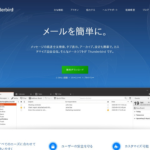












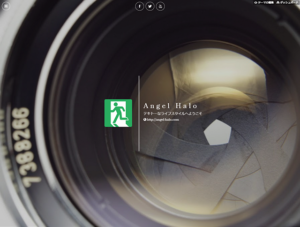


最近のコメント